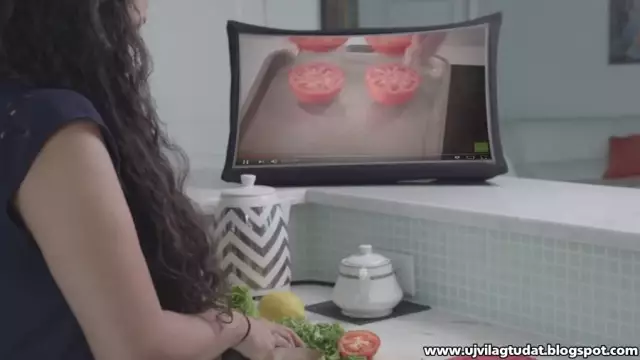Sok felhasználó nem tudja elképzelni munkáját számítógépen MFP, nyomtató vagy szkenner nélkül. Ezeket az eszközöket megfelelően csatlakoztatni és konfigurálni kell az összes szükséges funkció elvégzéséhez.

Szükséges
Hozzáférés az internethez
Utasítás
1. lépés
Vegye ki a szkennert a dobozból, és telepítse a hardvert a kívánt helyre. A modern kiegészítő berendezések USB csatlakozókon keresztül csatlakoznak a számítógépekhez. USB-USB-B kábel szükséges a szkenner PC-hez történő csatlakoztatásához. Csatlakoztassa készülékét a mobil számítógéphez.
2. lépés
Kapcsolja be a laptopot és a szkennert. Várja meg, amíg az operációs rendszer betöltődik, és automatikusan felismeri az új hardvert. Ha a Windows nem találja meg a megfelelő illesztőprogramokat ehhez a szkennerhez, akkor telepítse őket saját maga.
3. lépés
Ehhez jobb, ha a szkennerhez mellékelt lemezt használja. Helyezze be a DVD-meghajtóba, és várja meg, amíg megjelenik az indítási menü. Telepítse a javasolt programot.
4. lépés
Ha nincs meg a szükséges lemez, akkor próbálja meg automatikusan frissíteni a szoftvert az interneten keresztül. Nyissa meg az Eszközkezelő menüt, és keresse meg a felkiáltójellel jelölt hardvert. Kattintson a jobb gombbal a csatlakoztatott lapolvasó nevére, és válassza az "Illesztőprogramok frissítése" lehetőséget.
5. lépés
Adja meg az "Automatikus telepítés" opciót, és várja meg a megfelelő fájlok keresését. Ha ez a módszer nem volt hatékony, akkor látogassa meg annak a cégnek a webhelyét, amely ezeket a szkennereket gyártja. Keresse meg a letöltési részt és töltse le a vállalat által ajánlott szoftvert. Telepítse a programot, és indítsa újra a számítógépet.
6. lépés
Nyissa meg a Vezérlőpultot, és válassza az Eszközök és nyomtatók menüt. Várjon, amíg elkészült a csatlakoztatott perifériák listája. Kattintson a jobb gombbal a szkenner ikonjára, és válassza az Eszköz automatikus használata lehetőséget. Ellenőrizze a csatlakoztatott berendezés működését. Állítsa be a kapott képek paramétereit a telepített segédprogram segítségével.